Windows 7环境中Python3.7版本下Pyinstaller的安装
摘要
现在的PYTHON3.7似乎还没有匹配的pyinstaller版本,直接使用pip install
pyinstaller命令行会报错。本文使用另一种方法解决了Windows环境中PYTHON3.5以上版本安装Pyinstaller库的问题
首先,所有操作都建立在已经完成python环境配置后
一、下载pyinstaller
直接在cmd中使用pip安装会出现错误提示:python -m pip install --upgrade pip,因为还没有适合PYTHON3.7的pyinstaller库
因此,需要在github上下载pyinstaller文件,地址:https://github.com/pyinstaller/pyinstaller
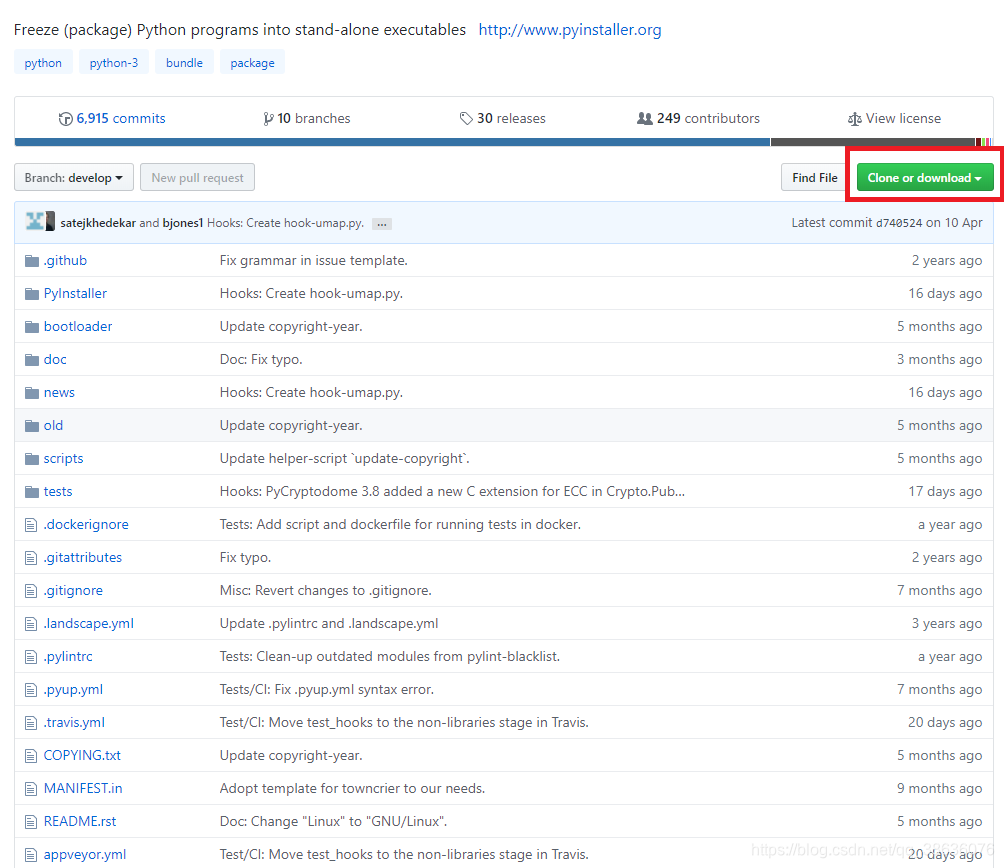
点击Clone or download,然后选择Download ZIP下载相应压缩包,解压得到pyinstaller文件
二、配置计算机系统变量
在计算机中打开“高级系统设置”,->“环境变量”
在“Administrator”或“系统变量”中找到“Path”,在“Path”中添加PYTHON的安装路径。例如:添加;E:\PYTHON3.7\Scripts
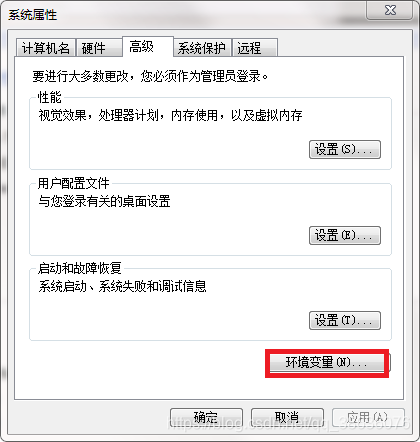
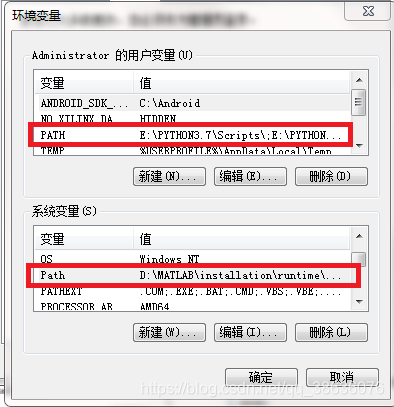
D:\MATLAB\installation\runtime\win64;D:\MATLAB\installation\bin;D:\MATLAB\installation\polyspace\bin;C:\Program Files\dotnet;C:\Program Files\Microsoft SQL Server\130\Tools\Binn;C:\Android;C:\Windows\System32**;E:\PYTHON3.7\Scripts**
注意不要漏了分号;
【注】如果不配置环境在cmd无法直接访问程序,因为找不到路径,所以要把安装路径添加到path中告诉系统。
三、安装pyinstaller库
方法一:
如果已经配置好python环境,在cmd中直接使用命令:pip install pyinstaller即可实现安装。
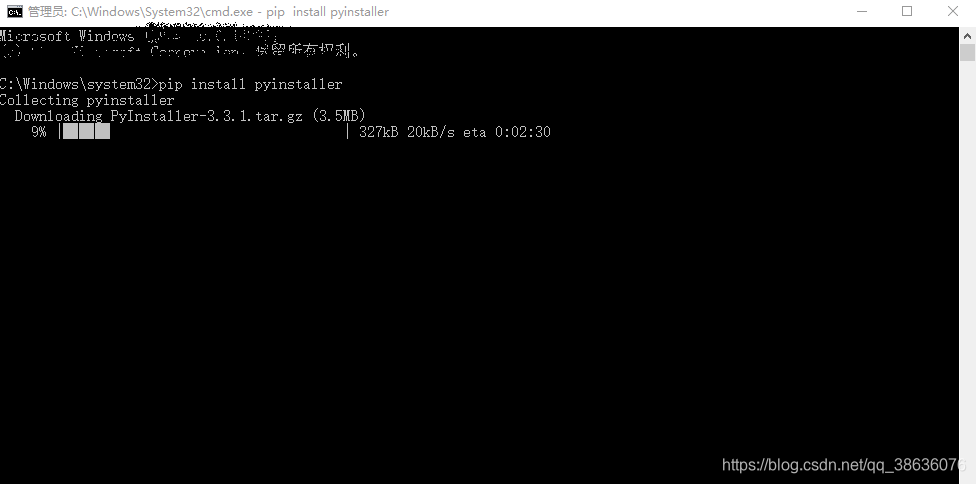
等待出现Successfully installed即完成安装过程
方法二:
若第一种方法未能成功安装,则可使用一下方法
//进入E盘 E: //进入子目录 cd E:\PYTHON3.7\pyinstaller-develop\bootloader //build the bootloader 运行 python ./waf configure build install //重新进入根目录 cd F:\PYTHON3.7\pyinstaller-develop //安装pyinstaller python setup.py install //等待安装成功
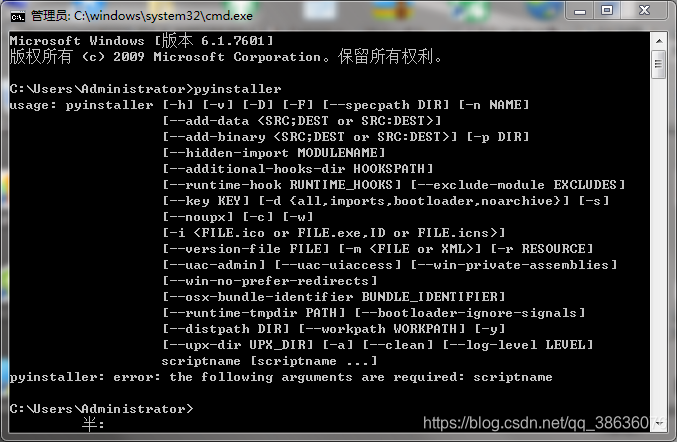
重新打开cmd,输入pyinstaller
安装成功。
四、pyinstaller使用
打开cmd,进入到name.py文件的文件夹
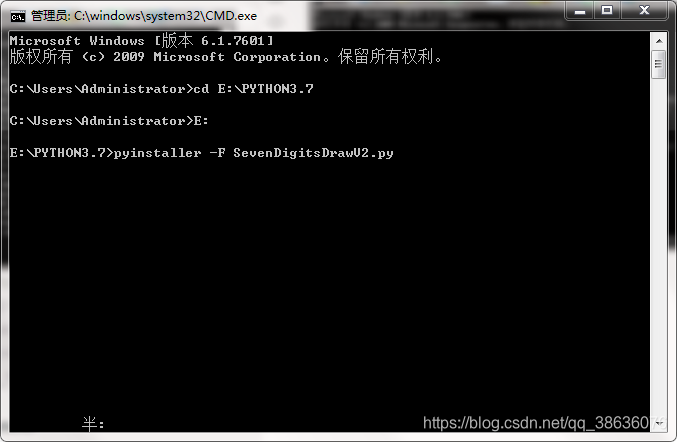
使用命令:pyinstaller -F name.py
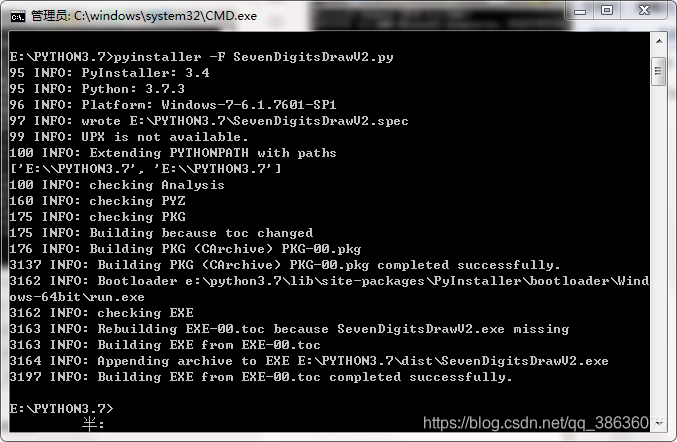
完成后,在dist文件夹中即可找到同名的name.exe文件
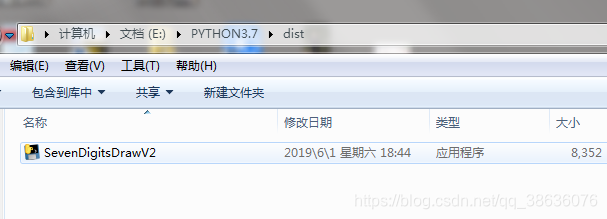
点击运行
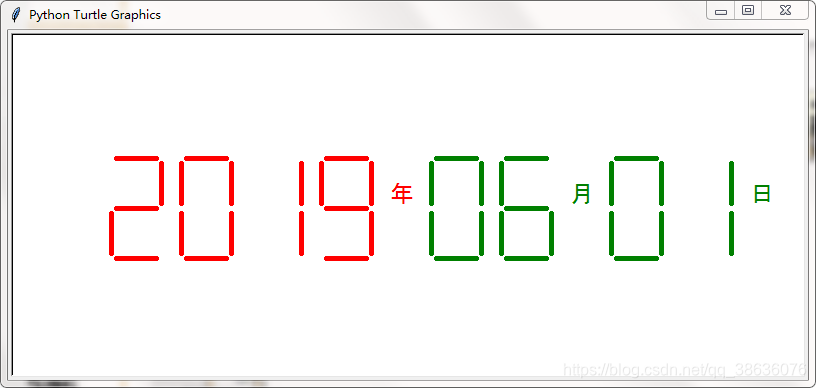
了解更多pyinstaller,可进入官网查看http://www.pyinstaller.org/documentation.html
- Windows环境下python3.7版本怎么安装pygame
- 一文排除WINDOWS-PYTHON3.7环境安装WORD2VEC包的所有坑
- 学习Python笔记,在windows与linux中安装开发环境pycharm,2018.1.4版本完美破解及linux下pycharm图标的建立
- windows下安装(搭建)python开发环境及python虚拟环境安装及flask 1.0.2版本的插件安装
- windows环境下Python如何安装对应版本的numpy
- Python3.7版本Windows安装全过程
- windows 环境下python 安装 pypcap 并用pyinstaller打包到exe,解决DLL 加载失败。
- windows下安装python、环境设置、多python版本的切换、pyserial与多版本python安装、windows命令行下切换目录
- Windows环境下,Anaconda 安装多版本python,以及TensorFlow安装
- Python Django 第一步:安装配置 windows环境
- windows环境下python 3.x安装networkx的方法
- windows下安装python的C扩展编译环境(解决“Unable to find vcvarsall.bat”)
- Subversion版本控制环境在Windows系统下的安装
- Python Django 第一步:安装配置 windows环境
- windows的python开发环境下如何安装其他模块(httplib2)
- python MySQLdb在windows及Linux环境下的快速安装
- python MySQLdb在windows环境下的快速安装、问题解决方式
- windows环境下,硬盘安装各种linux发行版本。以linux mint 14为例。
- Windows 7 安装64位 Python 2.7.3 开发环境
- 在windows下搭建python环境,安装python、pip、virtualen、web.py
